Punya video dengan ukuran yang sangat besar dan memenuhi ruang penyimpanan atau sulit untuk diunggah ke sosial media? Jangan khawatir, kalian bisa kok mengecilkan ukuran video tersebut menggunakan aplikasi CapCut. Dan yang lebih penting, proses kompresi ukuran tersebut bisa dilakukan tanpa mengurangi kualitas video kalian.
Sehingga meskipun dari segi ukuran jauh berkurang, tapi kualitas video tetap jernih dan HD. Sehingga akan memudahkan kalian untuk menyimpannya atau mengunggahnya ke sosial media. Lantas bagaimana caranya? Untuk informasi lengkapnya sudah Jakarta Studio rangkum dalam artikel berikut ini.
Tutorial Kompres Ukuran Video di CapCut
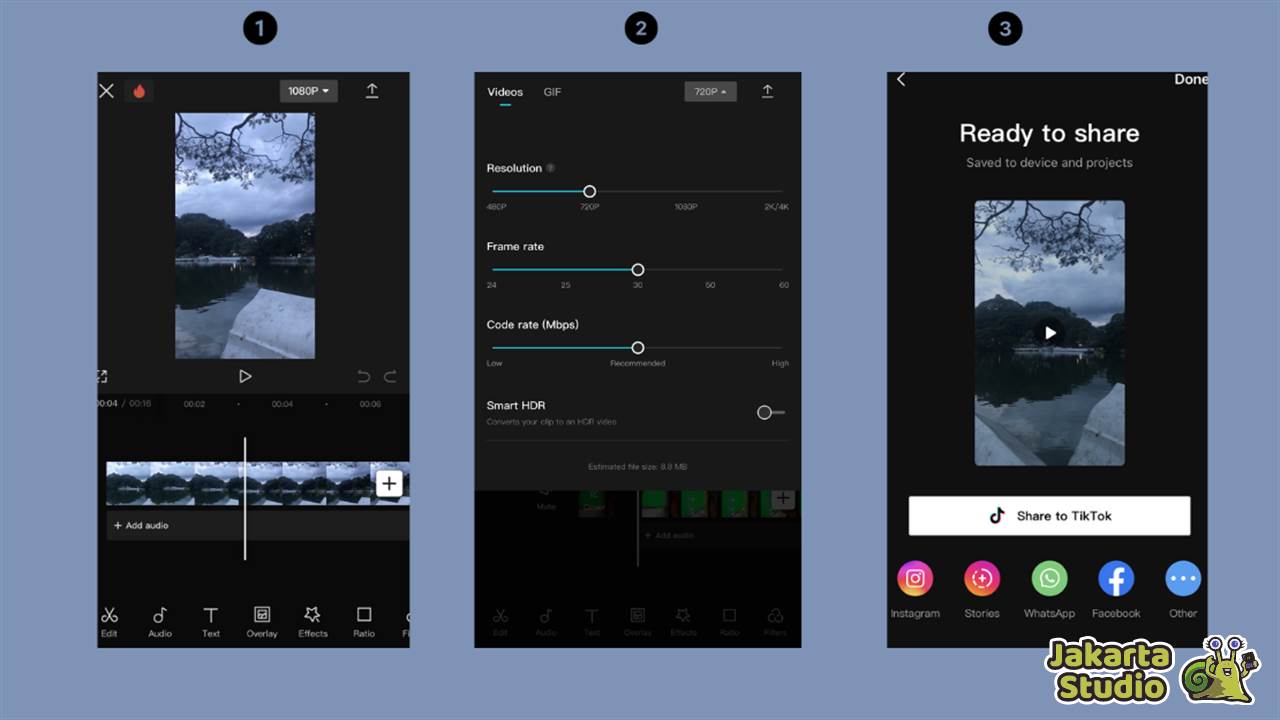
Kalian bisa melakukan compress terhadap sebuah video melalui aplikasi CapCut baik lewat HP maupun PC laptop. Aplikasi yang satu ini memang punya tools yang sangat berguna untuk mengecilkan ukuran video sesuai kebutuhan kalian tanpa merusak kualitasnya secara keseluruhan.
1. Mengecilkan Ukuran Video di CapCut HP
- Pastikan kalian memiliki aplikasi CapCut yang terbaru diinstal pada perangkat HP.
- Buka aplikasi tersebut dan mulai proyek baru atau pilih proyek yang sudah ada untuk diedit.
- Setelah kalian memilih atau mengedit video, pergi ke pengaturan resolusi yang terletak di pojok kanan atas layar.
- Pilih resolusi yang lebih rendah, seperti 720p, untuk mengurangi ukuran file video.
- Sehingga akan membantu memperkecil ukuran file tanpa terlalu mengorbankan kualitas visualnya.
- Selain resolusi, kalian juga dapat mengatur frame rate video. Semakin tinggi frame rate, semakin besar ukuran file video.
- Jadi, jika tujuan utama adalah mengurangi ukuran file, pertimbangkan untuk menurunkan frame rate kalian
- Setelah selesai melakukan semua penyesuaian dan pengaturan, tap tombol “Export” di pojok kanan atas layar.
- CapCut akan mulai proses ekspor video dengan pengaturan yang telah kalian tentukan sebelumnya.
- Tunggu proses ekspor selesai dan video akan tersimpan dengan ukuran file yang lebih kecil sesuai dengan pengaturan yang telah kalian atur.
2. Mengecilkan Ukuran Video di CapCut PC Laptop
- Download dan Install apliaksi CapCut di PC atau laptop kalian.
- Buka aplikasi CapCut dan pastikan kalian telah masuk ke akun pengguna kalian.
- Pilih opsi untuk membuat proyek baru atau buka proyek yang sudah ada.
- Lakukan pengeditan video sesuai kebutuhan kalian.
- Sebelum mengekspor video, atur pengaturan resolusi video menjadi lebih rendah, misalnya pilih 720p atau 480p.
- Selain itu, kalian juga dapat menyesuaikan bitrate video untuk mengurangi ukuran file.
- Turunkan bitrate ke level yang lebih rendah untuk memperkecil ukuran file tanpa terlalu mengorbankan kualitas video.
- CapCut biasanya menawarkan opsi untuk memilih codec yang berbeda, seperti HEVC (High Efficiency Video Coding), yang dapat menghasilkan ukuran file yang lebih kecil dengan kualitas yang baik.
- Pastikan untuk menyesuaikan pengaturan ekspor lainnya sesuai kebutuhan kalian, seperti bitrate audio dan parameter lainnya.
- Setelah kalian puas dengan settingan yang sudah dibuat, klik tombol “Export” atau “Ekspor” di aplikasi untuk memulai proses ekspor video.
- Tunggu hingga proses ekspor selesai, dan video kalian akan tersimpan dengan ukuran file yang telah dikompres.
Tips dan Trik untuk Mengecilkan Ukuran Video CapCut

Banyak orang yang sudah mencoba untuk mengurangi ukuran video mereka melalui CapCut atau aplikasi sejenisnya. Tapi kebanyakan hasilnya tidak sesuai harapan, mungkin kualitasnya jadi jelek dan buram atau ukurannya tetap besar. Nah untuk itulah, kalian wajib tahu beberapa tips trik penting ketika ingin compress video dengan CapCut agar kualitasnya tetap bagus.
1. Mengurangi Bitrate Tanpa Kehilangan Kualitas
Salah satu cara efektif untuk mengurangi ukuran file video adalah dengan mengurangi bitrate. Bitrate adalah jumlah data yang diproses per detik dalam video. Dengan mengurangi bitrate, kalian dapat mengurangi ukuran file tanpa terlalu mengorbankan kualitas visual
Pilih bitrate yang tepat untuk video kalian. Eksperimen dengan berbagai tingkat bitrate dan lihat bagaimana hal itu mempengaruhi kualitas video. Gunakan bitrate rendah untuk video dengan gerakan minimal dan bitrate lebih tinggi untuk video dengan banyak aksi.
2. Gunakan Fitur ‘Smart Compression’ di CapCut
Beberapa aplikasi editing video, termasuk CapCut, menawarkan fitur kompresi pintar yang secara otomatis menyesuaikan bitrate berdasarkan konten video. Dengan menggunakan fitur ini, kalian dapat mengurangi ukuran file video tanpa mengorbankan kualitas visual secara signifikan. Jika fitur ‘Smart Compression’ tersedia di CapCut, pastikan untuk mengaktifkannya saat mengompres video kalian untuk hasil yang lebih efisien.
3. Memilih Format File yang Tepat
Pilihlah format file video yang efisien, seperti HEVC (High Efficiency Video Coding), yang terkenal dapat menghasilkan ukuran file yang lebih kecil dengan kualitas yang baik dibandingkan dengan format lain seperti AVC (Advanced Video Coding). Menggunakan format yang lebih efisien dapat membantu kalian mengurangi ukuran file video tanpa mengorbankan kualitas visual.
4. Sesuaikan Pengaturan Sesuai Platform
Setiap platform media sosial memiliki rekomendasi ukuran file dan format video yang ideal. Sebelum mengunggah video kalian, pastikan untuk menyesuaikan pengaturan kompresi video CapCut kalian berdasarkan platform tempat video akan diunggah. Sesuaikan resolusi, bitrate, dan format video sesuai dengan persyaratan platform media sosial untuk mengoptimalkan waktu pemuatan dan kualitas pemutaran video.
5. Uji Kualitas Video di Berbagai Perangkat
Sebelum mengunggah video yang telah dikompres, pastikan untuk menguji kualitas video tersebut di berbagai perangkat, termasuk smartphone, tablet, dan komputer. Hal ini akan membantu kalian memastikan bahwa video terlihat baik di semua layar dan perangkat yang berbeda.
Kesimpulan
Mengompres ukuran file video merupakan salah satu trik penting yang harus diketahui oleh para konten kreator. Dimana kita bisa mengurangi ukuran video secara signifikan tanpa harus kehilangan kualitas video secara keseluruhan. Sehingga akan lebih mudah bagi kita untuk menyimpan atau membagikannya ke sosial media. Semoga dengan tips trik diatas bisa membantu dan juga bermanfaat, selamat mencoba!





